sward是一个开源免费企业级知识库管理软件,我们在上篇文章简单介绍过它的功能与优势,今天来介绍一下怎么安装私有部署版本。
1. 安装
- 点击官网 -> 演示与下载 ->下载,下载Windows安装包,安装包名字为tiklab-sward-1.0.4.exe,双击安装包,跟着引导安装
- 安装之后在程序中出现sward的应用,点击启动
2. 登录
启动完成后,在浏览器输入http://localhost:9600 使用系统了;若是不在当前安装的电脑中使用,localhost 是安装的服务器的ip;输入账 号:admin 密码:123456,登录到项目首页
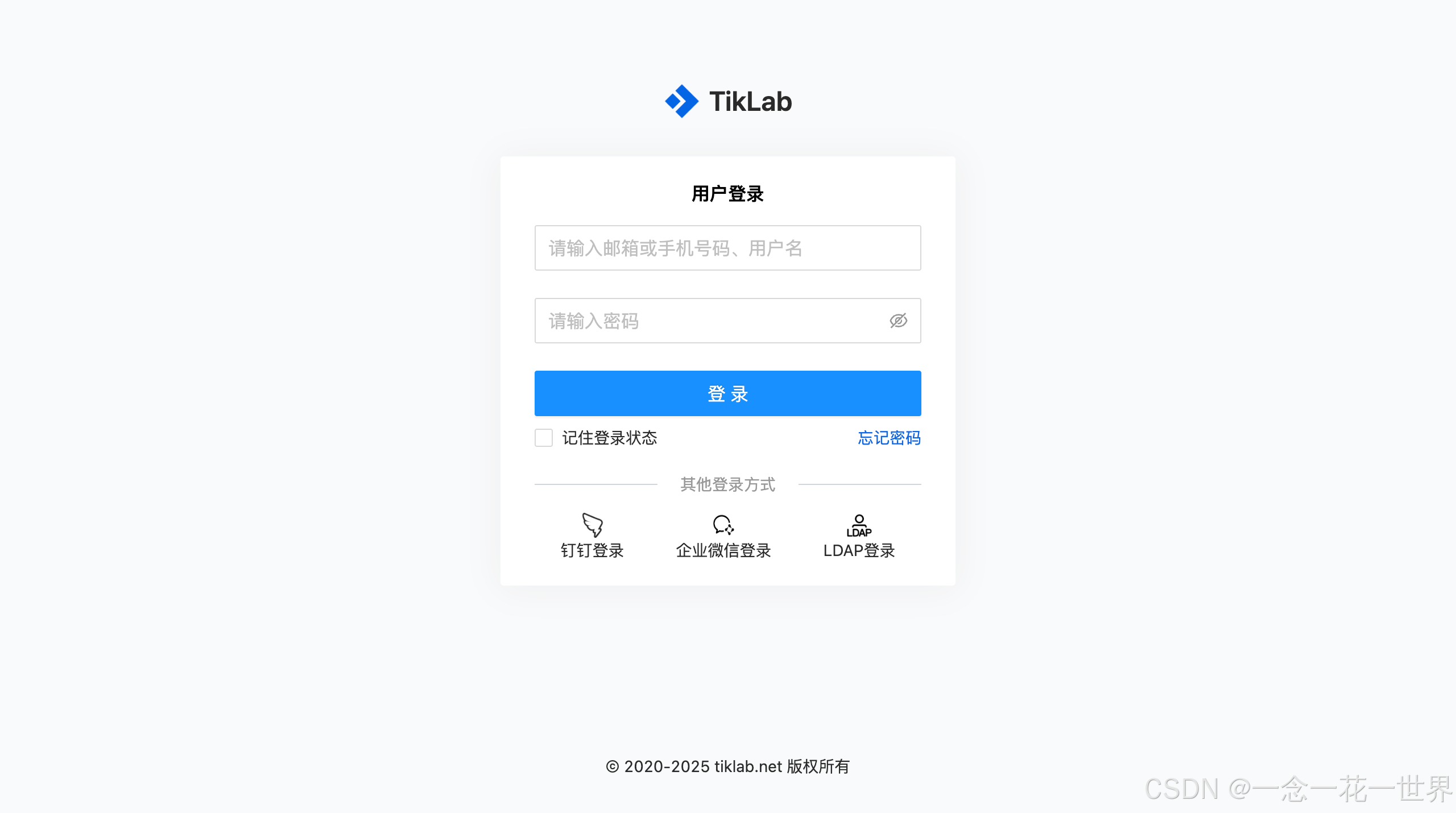
登录页
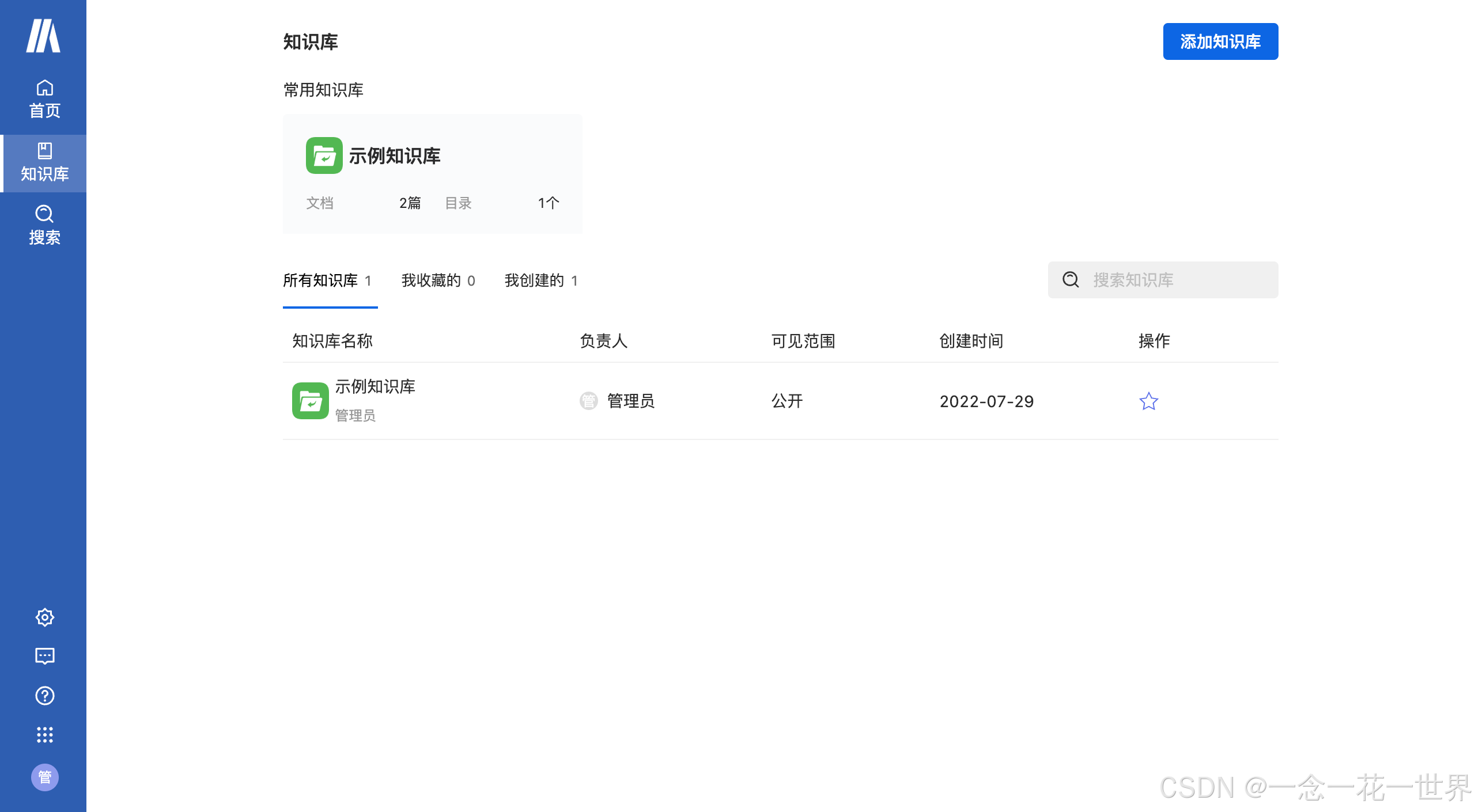
首页
3. 自定义配置
sward 私有部署版本可以对数据库,启动端口、登录地址等参数进行配置,自定义配置文件的地址默认在安装目录 --> conf -> application.yaml 目录下
3.1 启动端口
应用启动端口可自定义,默认为9600,可以修改为其他端口;
server:
port: 9600属性 |
值 |
server.port |
系统启动的端口号(可更改) |
3.2 数据库
数据库需要在jdbc 和 postgresql 两个部分修改,可以修改数据库地址与端口,账号与密码要改成相应的,数据库端口必须一致
jdbc:
driverClassName: org.postgresql.Driver
url: jdbc:postgresql://localhost:9601/tiklab_sward?stringtype=unspecified
username: postgres
password: darth2020
postgresql:
embbed:
enable: true
database: tiklab_sward
db:
port: 9601
username: postgres
password: darth2020
address: ${DATA_HOME}/postgresql属性 |
说明 |
postgresql.embbed.enable |
是否使用内嵌数据库,true:使用 false:不使用。如果配置为false,需要把该文件中jdbc下的数据库连接信息更改为自己的数据库地址,用户名以及密码。 |
postgresql.database |
是否使用内嵌数据库默认连接的数据库,默认为sward_ee如果更改次默认值需要把jdbc下的数据库连接信息更改为新的数据地址。 |
postgresql.db.port |
使用内嵌数据库的启动端口,默认为9601,如果更改需要同时把jdbc.url中的数据库连接地址端口更改。 |
postgresql.db.username |
使用内嵌数据库的用户名,默认为postgres,如果更改需要同时把jdbc.username中的数据库连接地址用户名更改。 |
postgresql.db.password |
使用内嵌数据库的密码,默认为darth2020,如果更改需要同时把jdbc.password中的数据库连接地址密码更改。 |
postgresql.db.address |
使用内嵌数据库的数据库文件保存位置,默认为${DATA_HOME}/postgresql,即默认的应用数据目录下的postgresql目录。注:如果更改该目录,该路径目录必须为空目录,否则会导致数据库无法启动。 |
jdbc.url |
默认是:jdbc:postgresql://localhost:9601/sward_ee?stringtype=unspecified 其中 9601 为端口号,sward_ee 为数据库名字,这两个可更改 但是端口号必须与postgresql.db.port 保持一致 数据库名字必须与postgresql.database 保持一致 |
jdbc.username |
数据库登录名,必须与postgresql.db.username一致 |
jdbc.password |
数据库登录密码,必须与postgresql.db.password一致 |
3.3 统一登录
统一登录,即使用统一使用Soular的用户,部门等,这样配置可以让一个用户同时使用多个应用。需要安装Soular,具体安装见Soular 文档。
soular:
embbed:
enable: true
address: http://soular-ee.test.tiklab.net属性 |
说明 |
soular.embbed.enable |
是否为统一登录,true: 本地模式 false:统一模式 |
soular.address |
Soular的应用地址,统一模式必填 |
4. 更新
- 进入最开始选择tiklab-sward安装位置的文件夹
- 进行tiklab-sward安装位置下的bin目录。执行update.bat脚本,选择更新的版本即可
.\update.bat- 更新完成后 tiklab-sward安装位置下会出现backups文件夹,里面存放的是之前的数据文件。
5. 帮助与支持
tiklab提供了详细的使用文档,你也可以随时向活跃的社区寻求帮助!
sward下载:sward - 下载sward下载https://download.tiklab.net/sward![]() https://download.tiklab.net/sward
https://download.tiklab.net/sward
tiklab社区:TikLab - 社区TikLab社区https://developer.tiklab.net/![]() https://developer.tiklab.net/
https://developer.tiklab.net/